Hvordan stille inn nedtellingstidtaker og tidtaker på iPhone eller iPad

Det er to raskere og enklere måter å sette opp en nedtelling/timer på Apple-enheten din.

Bilde-i-bilde er sannsynligvis en funksjon som ikke lenger er ukjent for brukere av Apple-enheter generelt og iPad spesielt. Spesielt med enheter med stor skjerm som nettbrett, blir denne funksjonen enda mer nyttig, og bidrar til å forbedre brukerens multitasking-opplevelse betydelig.
Selv om YouTube-appen nå også støtter Split View på iPad, tar den fortsatt i hovedsak halvparten av visningsplassen på skjermen. Hvis du har en vane med å se YouTube-videoer mens du gjør andre ting på iPaden din, er Picture-in-Picture helt klart en ideell funksjon.
Nesten alle medieapper støtter Picture-in-Picture på iPad, bortsett fra YouTube. I denne artikkelen lærer vi hvordan du ser YouTube-videoer i bilde-i-bilde-modus på iPad.
Se Youtube-videoer i bilde-i-bilde-modus på iPad
Åpne først " Safari "-appen på iPad-en din, og naviger deretter til YouTube-nettstedet.
Hvis du vil, kan du bruke Google-kontoen din til å logge på YouTube for å få mer tilgang til dine personlige elementer, inkludert spillelister og videoer fra kanaler du abonnerer på. Skrivebordsgrensesnittet vil være litt mer kjent.
Søk etter videoen du vil se. Trykk på videoen for å starte den i YouTubes standardspiller.
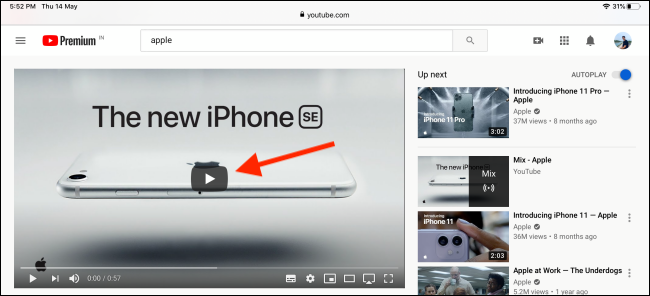
Trykk nå på Fullskjerm- knappen for å bytte videoen til fullskjermsavspillingsmodus.
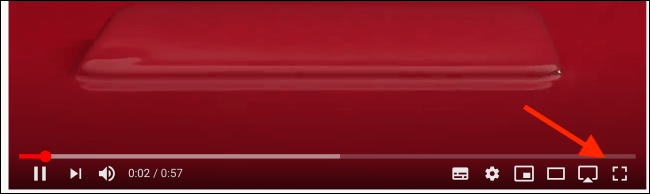
Når videoen har fylt iPad-skjermen, trykker du på " Bilde-i-bilde "-knappen øverst til venstre.

Videoen vil begynne å spille i et lite vindu som flyter på skjermen.
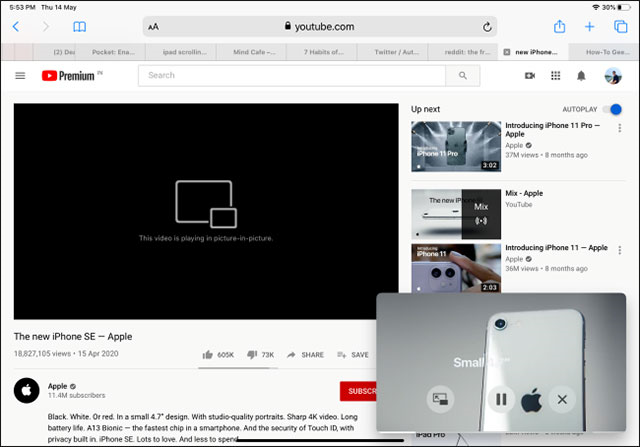
Du kan berøre og dra dette bilde-i-bilde-videoavspillingsvinduet til et annet hjørne av skjermen eller flytte det til en posisjon du ønsker. I tillegg kan du enkelt endre størrelsen på denne flytende videospilleren med noen kjente dra-og-slipp-operasjoner.
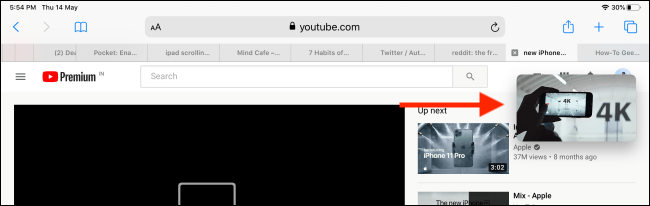
Hvis du vil stoppe avspillingen av videoen, klikker du på " Stopp "-knappen. Du kan også klikke på " Bilde-i-bilde "-knappen for å gå tilbake til forrige fullskjermmodus.
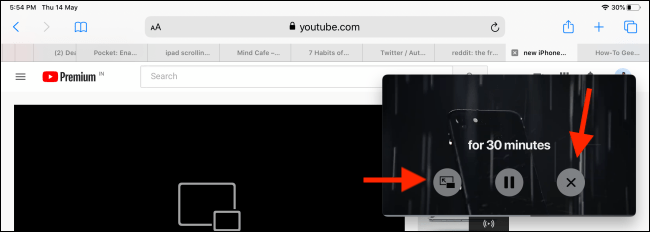
Alle trinnene du trenger å gjøre er så enkle som det, jeg håper du har den mest tilfredsstillende opplevelsen!
Det er to raskere og enklere måter å sette opp en nedtelling/timer på Apple-enheten din.
Hvis iPhone eller iPad har en ødelagt strømknapp, kan du fortsatt låse skjermen (eller til og med starte den på nytt) ved å bruke en tilgjengelighetsfunksjon kalt AssistiveTouch. Dette er hvordan.
Har du noen gang følt deg irritert over at iPhone eller iPad noen ganger automatisk slår på skjermen når et varsel kommer?
Nå finner du god støtte for hurtigtaster i de mest brukte appene på iPad. Men hvordan finner du raskt ut hvilke snarveier som er tilgjengelige for deg?
Du kan absolutt bruke Find My til å fjernkontrollere batterilevetiden på en iPhone eller iPad som du ikke har med deg.
Å slå av strømmen er generelt en enkel operasjon på mobile enheter som alle kan gjøre, med iPad er intet unntak.
Dagene med å trekke håret ut av å prøve å håndtere zip-arkiver på iPhone eller iPad er over.
Den innebygde Bilder-appen på iOS og iPadOS inkluderer en innebygd funksjon som lar deg rotere bilder fleksibelt fra forskjellige vinkler.
Du vet kanskje ikke, men Sony PlayStation 5 DualSense-kontrolleren støtter også enkel sammenkobling med iPhone eller iPad.
Denne artikkelen viser deg hvordan du setter denne grensesnitttypen som standard for alle innkommende anrop på iPhone og iPad.
Hvis du vil ta digitale notater raskt og effektivt, eller lage vakre kunstverk med din iPad, er Apple Pencil sannsynligvis et uunnværlig tilbehør.
Telefonen har et innebygd verktøy for å sjekke batteritilstanden, men iPad gjør det ikke.
Denne artikkelen vil vise deg hvordan du endrer systemnavnet på alle generasjoner av iPad som kjører iOS 12 eller nyere.
Fra og med iPadOS 15 kan du skjule og omorganisere iPad-skjermene dine.
Quantrimang vil veilede deg hvordan du lagrer e-poster som PDF-filer på iPhone og iPad.
App Library eller Application Library er et verktøy som allerede er ganske kjent for iPhone-brukere, men som bare ble introdusert på iPad gjennom iPadOS 15.
Quick Note, introdusert med iPadOS 15, gir iPad-brukere en praktisk måte å ta notater fra hvilken som helst skjerm eller åpen app.
I artikkelen nedenfor vil Quantrimang vise deg hvordan du kopierer og limer inn håndskrevne notater fra Note-applikasjonen på iPad.
Fra og med iOS 15 og iPadOS 15 endret Apple måten operativsystemets varslingsdempingsfunksjon fungerer på.
Microsoft Edge-nettleseren for iPhone og iPad lar brukere se videoer mens de surfer på nettsteder samtidig ved å bruke Picture-in-Picture (PIP)-modus.
Sound Check er en liten, men ganske nyttig funksjon på iPhone-telefoner.
Bilder-appen på iPhone har en minnefunksjon som lager samlinger av bilder og videoer med musikk som en film.
Apple Music har vokst seg usedvanlig stor siden den første gang ble lansert i 2015. Til dags dato er det verdens nest største betalte musikkstrømmeplattform etter Spotify. I tillegg til musikkalbum er Apple Music også hjemsted for tusenvis av musikkvideoer, døgnåpne radiostasjoner og mange andre tjenester.
Hvis du vil ha bakgrunnsmusikk i videoene dine, eller mer spesifikt, ta opp sangen som spilles som videoens bakgrunnsmusikk, er det en ekstremt enkel løsning.
Selv om iPhone har en innebygd Weather-app, gir den noen ganger ikke nok detaljerte data. Hvis du vil legge til noe, er det mange alternativer på App Store.
I tillegg til å dele bilder fra album, kan brukere legge til bilder i delte album på iPhone. Du kan automatisk legge til bilder i delte album uten å måtte jobbe fra albumet igjen.
Det er to raskere og enklere måter å sette opp en nedtelling/timer på Apple-enheten din.
App Store inneholder tusenvis av flotte apper du ikke har prøvd ennå. Vanlige søketermer er kanskje ikke nyttige hvis du vil oppdage unike apper, og det er ikke morsomt å begynne på endeløs rulling med tilfeldige søkeord.
Blur Video er et program som gjør scener uskarpe, eller alt innhold du vil ha på telefonen din, for å hjelpe oss med å få bildet vi liker.
Denne artikkelen vil veilede deg hvordan du installerer Google Chrome som standard nettleser på iOS 14.



























